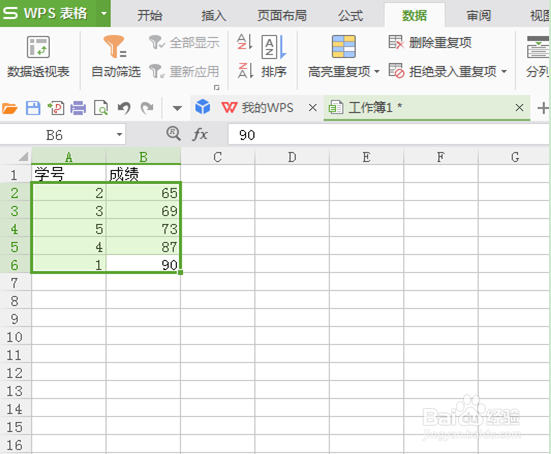1、找到电脑上的Excel表格这个软件。然后对它进行双击,接下来就会弹出一个很大的窗口,这个软件就呈现在我们面前了

2、在上图中输入你想要进行需要排序的数据,这里随便输入两列数据,试看

3、输入数据之后,把需要排序的数据框住,点击顶端状态栏中的“数据”,会出现如下图的页面
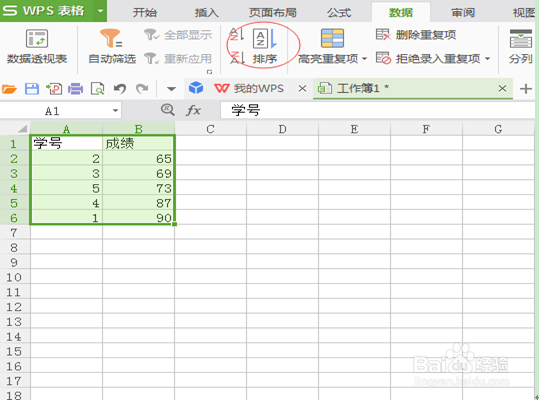
4、点击上图中“排序”这个选项。又会弹出下面的窗口
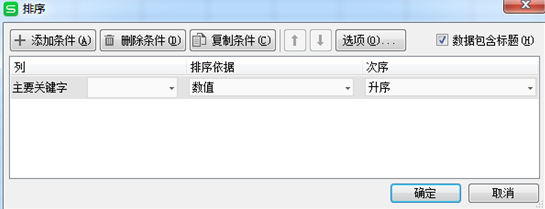
5、在“主要关键字”中选择你想要排序的数据列。这里我们选择“成绩”,操作如下图
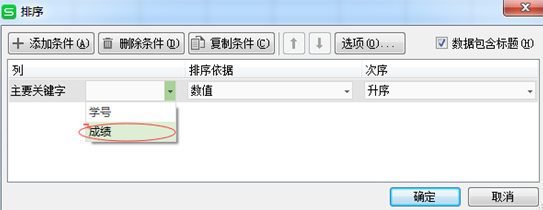
6、在排序依据中选择“数值”选项,如下显示
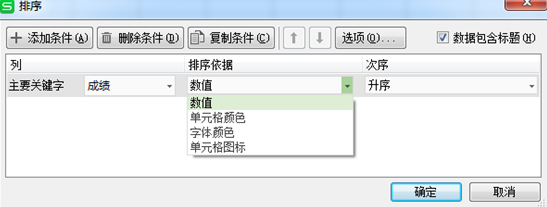
7、在次序中选择排序类型。具体操作如下,我们这里选择升序
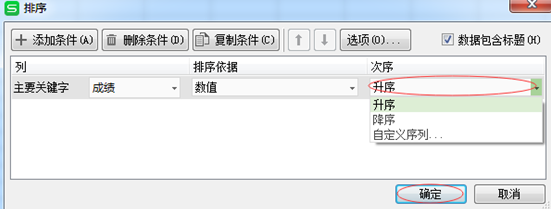
8、最后点击上图中的确定按钮,即可完成对成绩的升序排列。如图所示